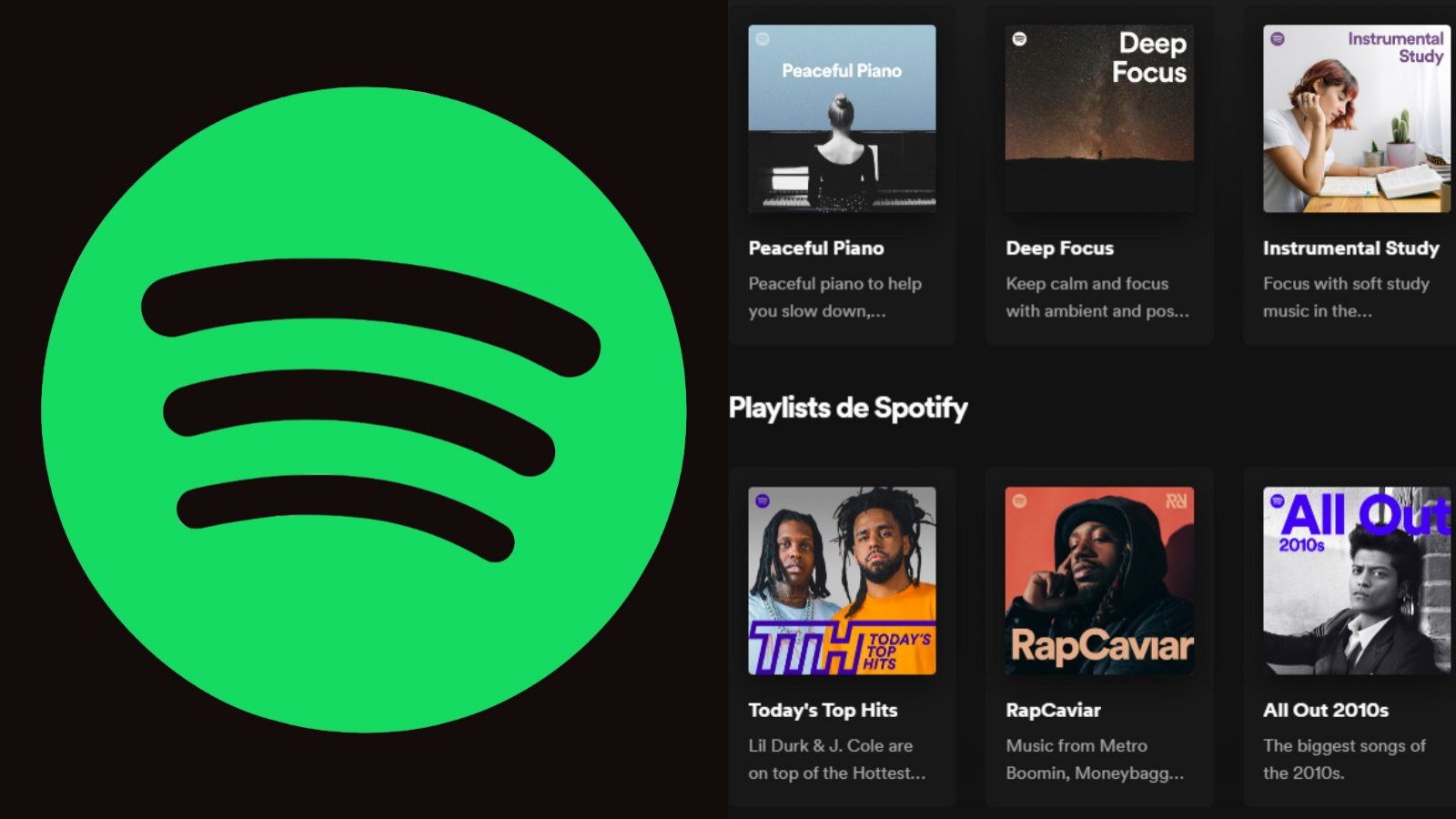Spotify se ha posicionado como una de las plataformas de streaming más populares del último tiempo, concentrando gran parte de las canciones tanto nuevas como más antiguas, encanta a sus usuarios con diversas formas de disfrutar la música.
LEE TAMBIÉN
- ¿Cómo pagar Spotify con CuentaRUT de BancoEstado?
- "Playlist para el futuro": Conoce la nueva función de Spotify
- Spotify: usuarios premium tendrán acceso 150 mil audiolibros
- Spotify: estrenan 'Jam', lista colaborativa de hasta 32 usuarios
Uno de sus formatos más conocidos es su app móvil, pero este también cuenta con un sitio web que también permite acceder a las playlists y álbumes de diferentes géneros.
Conoce más sobre su página web y los diversos productos.
¿Cómo usar Spotify Web?
- Spotify: Web player para los usuarios de ordenadores
- ¿En qué navegadores está disponible Spotify Web?
- Cómo descargar Spotify para PC
- ¿Qué opciones ofrece Spotify?
- Spotify Web: cómo controlarlo desde tu celular
- Spotify Web: cómo crear una playlist
- Spotify Web: qué son los mixes y cómo revisarlos
- Spotify Web: cómo leer la letra de una canción

Spotify: Web player para los usuarios de ordenadores
Spotify cuenta con un servicio no solo de música, sino que también de podcasts y videos, tanto de forma básica como en cuentas premium. Como lo adelantábamos, en un principio se popularizó con una app para smartphones y otros dispositivos.
Hoy también cuenta con una versión para ordenadores y su nombre es "Spotify - Web Player: Music for everyone". Aquí te contamos cómo acceder a él.
Pasos para acceder a Spotify Web:
- Paso 1: Dirígete a open.spotify.com y presiona sobre "iniciar sesión"
- Paso 2: Ingresa a con tu cuenta o bien, crea una con tu mail, cuenta de Facebook, de Apple o número de teléfono.
- Paso 3: ¡Listo! Allí podrás revisar todas las playlists y buscar tu canción favorita.
Cabe mencionar que la versión web de Spotify se despliega a pantalla completa en tu navegador, pero puedes reducirla y se irá adaptando al tamaño que quieras.
Por otro lado, también existe la posibilidad de "Conectar dispositivos" y controlar Spotify Web desde tu celular.

¿En qué navegadores está disponible Spotify Web?
De acuerdo con la compañía, Spotify Web solo es compatible con los siguientes navegadores:
- Chrome
- Firefox
- Edge
- Ópera
- Safari
Cómo descargar Spotify para PC
Además del mencionado Spotify Web, del cual solo necesitas de un navegador para ingresar, también existe la posibilidad de descargar la aplicación de Spotify en tu PC.
En la aplicación para PC, disponible tanto para Windows como para Mac, podrás realizar las mismas funciones que en Spotify Web. Puedes bajarla a continuación:
- DESCARGA SPOTIFY PARA WINDOWS PINCHANDO AQUÍ (solo disponible para Windows Windows 10 o versiones posteriores)
- DESCARGA SPOTIFY PARA MAC PINCHANDO AQUÍ (solo disponible para Mac OS X 10.15 o versiones posteriores)
¿Qué opciones ofrece Spotify?
Dentro de la plataforma, puedes optar a diferentes de opciones, sin importar si cuentas con cuentas premium o solo con el plan básico:
- Recibir recomendaciones basadas en tus gustos
- Crear playlists de música y podcasts
- Revisar tus mix diarios
- Conocer listas de los mejor de tus artistas favoritos
- Entre otras.
A continuación, te contamos cómo realizar algunas de estas funciones en Spotify web.
Spotify Web: cómo controlarlo desde tu celular
Una de las primeras cosas que debes saber es que tanto el computador como el celular deben estar conectados a la misma red de internet para poder convertir tu dispositivo móvil en un control remoto en Spotify.
Paso 1: Debes ir a la esquina derecha inferior de la pantalla y buscar el símbolo de "Conectar a un dispositivo" que está localizada junto al control de volumen.

Paso 2: Spotify te mostrará que el dispositivo actual corresponde a "Este navegador web". Si tu celular está correctamente conectado a la misma red del computador, entonces te mostrará el dispositivo y solo debes presionar sobre él para que conecte de forma automática.

Paso 3: Así, podrás cambiar de canciones en el computador pero a través del celular tal cual como si fuera un control remoto.
Spotify Web: cómo crear una playlist
Una de las funciones más utilizadas por algunas personas tanto en la app móvil como en Spotify Web es la de crear playlists o listas de reproducción, en las cuales puedes agrupar tus canciones favoritas o de acuerdo a la temática que quieras. A continuación, te enseñamos a hacer una playlist en Spotify Web:
- Ve a Tu biblioteca (costado izquierdo de la página).
- Haz clic en Añadir (+) en la parte de arriba.
- Selecciona "Crear una nueva lista".
- Puedes editar el título de la playlist y otros detalles.
- Haz clic en GUARDAR.

Una vez hayas creado tu playlist en Spotify Web, sigue estos pasos para añadir las canciones que quieras:
- Haz clic con el botón derecho en el contenido que quieras añadir.
- Haz clic en Añadir a lista.
- Selecciona una lista.

Cabe mencionar que también está la opción de "Crear una carpeta de listas", en las cuales puedes juntar diferentes playlists que hayas creado.
Spotify Web: qué son los mixes y cómo revisarlos
Si no eres de crear playlists, no te preocupes, porque Spotify también genera playlists personalizadas —los denominados Mixes— según los artistas, los estados de ánimo, los géneros y las décadas que más te gusten.
De acuerdo con Spotify, mientras más contenido escuchas, mayor es la frecuencia con la que se actualizan. Para revisar tus Mixes, debes seguir estos pasos:
- Ve a Buscar.
- En Explorar todo, selecciona "Especialmente para ti".
- Revisa los mixes de cada categoría deslizando hacia la izquierda (en dispositivos móviles) o haciendo clic en Mostrar todos (en la versión de escritorio).

Spotify Web: cómo leer la letra de una canción
Una de las funciones favoritas de Spotify, tanto en su app como su versión web, es la de poder leer la letra de una canción mientras la escuchas.
Para leer la letra de una canción en Spotify Web solo debes seguir estos pasos:
- Reproduce una canción.
- Haz clic en el pequeño ícono de micrófono en la parte de abajo a la derecha.